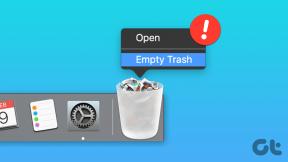15 izjemnih ukazov za zagon sistema Windows, za katere morda ne veste
Miscellanea / / November 29, 2021
Vsakdanji uporabnik Windows verjame, da oboje ukazni poziv, pogovorno okno Zaženi pa je namenjeno geekom in piflarjem. No, brez dvoma njihova uporaba zagotovo daje vzdušje, da spadate v skupino višjega IQ, vendar v resnici niso vse v kodah in geeki, s katerimi jih povprečen uporabnik ponavadi povezuje. Obstaja veliko načinov, kako jih običajni uporabnik uporablja, zlasti polje Run, pospešiti stvari in točno to je tisto, o čemer ta objava govori.
Pokazali vam bomo 15 čudovitih ukazov Zaženi, ki vam bodo pomagali obiti vrsto klikov in s tem pospešiti vsakodnevno uporabo sistema Windows. Upoštevajte, da Run ni izginil Windows 8 bodisi. Morda se ne bo prikazal tako kot pri svojih predhodnikih, vendar bi ga prikazal preprost pritisk tipke Win + R. Zato vam bo znanje o uporabi le pomagalo.

Mislim, da je varno domnevati, da ste skoraj vsi vsaj enkrat uporabili polje Run za hitro odpiranje orodij, ki so vdelana globoko v sistem. Ukazi, kot so Calc, Regedit, winword, beležnica itd. so precej znani med množicami in so včasih vsekakor v pomoč. Danes bomo šli nekoliko dlje od teh zelo splošnih ukazov in delili tiste, za katere verjetno ne veste.
Opomba: Če želite zagnati te ukaze, ponovno pritisnite Win + R gumb, da odprete polje Zaženi, vnesite ukaz, ki ga želite zagnati, in pritisnite tipko enter.
Začnimo gospe in gospodje.
1. %programske datoteke%
Za zagon in upravljanje nameščenih aplikacij moramo večino časa odpreti programske datoteke. Ta ukaz bo neposredno odprl vašo mapo Program Files, ne glede na to, na katerem pogonu je Windows nameščen v vašem računalniku. Bolje kot odpiranje Windows Explorer in nato ročno navigacijo do mape.
2. %uporabniški profil%
Tako kot prejšnji ukaz bo to odprl imenik uporabniškega profila za določenega uporabnika. Tukaj lahko preprosto dostopate do svojih slik, glasbe, videoposnetkov in drugih osebnih map.
3. nadzor
Če želite odpreti svoj sistem Nadzorna plošča, vam ga bo ta ukaz neposredno odprl. Presenečeni boste, kako malo ljudi to pozna. Mnogi moji tako imenovani geeky prijatelji niso imeli pojma o tem.
Ko bomo nadaljevali, bomo videli, kako neposredno odpreti določene nastavitve nadzorne plošče.
4. cleanmgr

Verjetno najlažji način počistite neželene datoteke nakopičene v vašem računalniku. Zaženite ukaz, da odprete datoteko Upravitelj čiščenja diska Windows, izberite pogon, ki ga želite očistiti, in kliknite v redu. Računalnik bo nato skeniral določen pogon za neželene datoteke in dal možnost, da jih očisti.
5. compmgmt.msc
Ukaz bo odprl Upravljanje računalnika, ki ga odprete neposredno tako, da z desno tipko miške kliknete Moj računalnik (ali Računalnik) in izberete Upravljanje. S tem oknom lahko upravljate mape v skupni rabi, upravljate diskovne storitve in skrbite za druge stvari upravljanja.
6. požarni zid.cpl
Hočem hitro onemogočite ali omogočite požarni zid? V polje Zaženi vnesite firewall.cpl in pritisnite enter. Popelje vas naravnost v požarni zid Windows.
7. fsmgmt.msc

Spremljajte vse mapo in naprave v skupni rabi z uporabo tega ukaza. Tukaj lahko preprosto nadzorujete skupno rabo v računalniku.
8. Odprite spletni brskalnik (iexplore, chrome, firefox, opera)
Ti ukazi bodo odprli Internet Explorer, Chrome, Firefox in Opera v vašem sistemu, če so nameščeni v vašem računalniku. To še ni vse. URL spletnega mesta lahko dodate na konec imena brskalnika, da neposredno odprete spletno mesto. Za npr. če želite odpreti Guiding Tech v Chromu, odprite Run Command in vnesite Chrome www.guidingtech.com in pritisnite enter. Za opombo je ta ukaz moj osebni najljubši (brez točk za ugibanje zakaj).
9. msinfo32

Verjetno najlažji način si oglejte celotne sistemske informacije vašega računalnika. Tukaj lahko najdete vse informacije o strojni in programski opremi, ki jih morate vedeti o vašem računalniku.
10. Netplwiz

Ta ukaz je uporaben za večuporabniški računalnik. Skrbniki lahko neposredno odprejo vnaprejšnjo konfiguracijo uporabniškega računa in konfigurirajo kateri koli račun, ki ga želijo. Drugi uporabniki pa lahko urejajo in spreminjajo svoje osebne nastavitve računa.
11. osk

Okrajšava za zaslonsko tipkovnico, ta jo odpre na zaslonu vašega računalnika. Te zaslonske tipkovnice lahko uporabite za boj proti keyloggerjem med brskanjem po javnem računalniku v skupni rabi.
12. Odjava/zaustavitev
Kot že ime pove, ti ukazi hitro odjavijo uporabnika oziroma izklopijo računalnik. Za prekinitev zaustavitve sistema lahko uporabite tudi »shutdown –a«, vendar morate biti zelo hitri med uporabo ukaza.
13. utilman
Videli smo, kako lahko osk odpre pripomoček za zaslonsko tipkovnico za Windows, če pa želite uporabiti lupo ali pripovedovalec, bo ta ukaz za vas odprl celoten upravitelj pripomočkov.
14. wuapp

Ta ukaz vam bo odprl upravitelja posodobitev sistema Windows. Nato lahko od tukaj namestite in konfigurirate posodobitve sistema Windows.
15. piši
Ne nazadnje. Tako kot se ukaz beležnica uporablja za odpiranje beležnice Windows, pisanje zažene privzeto Windows WordPad. Oh, nikoli nisi vedel, da to obstaja, kajne? Poskusi.
Zaključek
To je bilo nekaj mojih najljubših ukazov Run od več sto. Zdaj računamo na vas, naše inteligentne bralce, da boste seznam razširili. Daj, dodaj nekaj kul ukazov Run, ki jih uporabljaš ves ta čas. Pustite komentar!